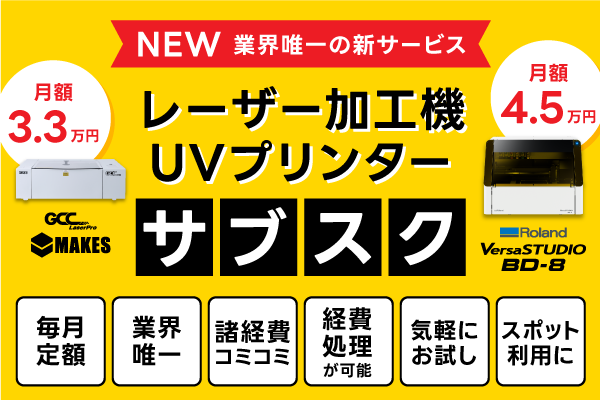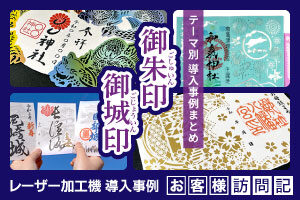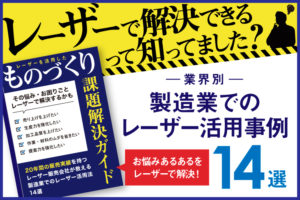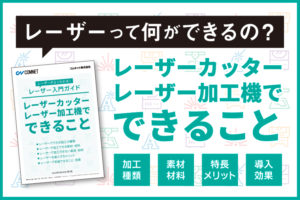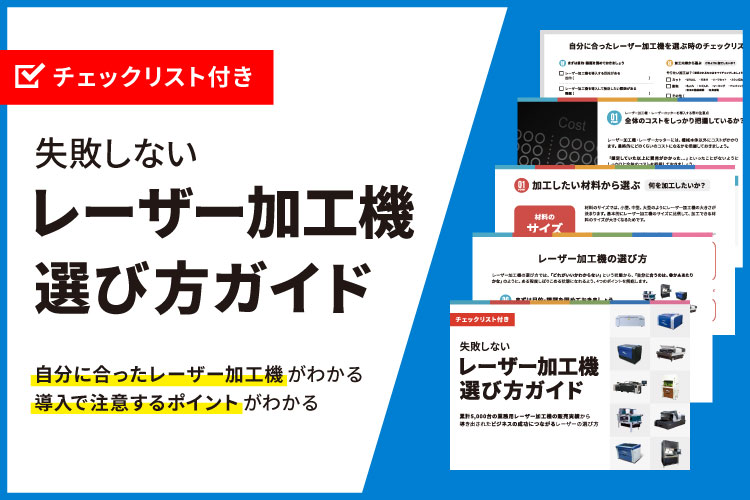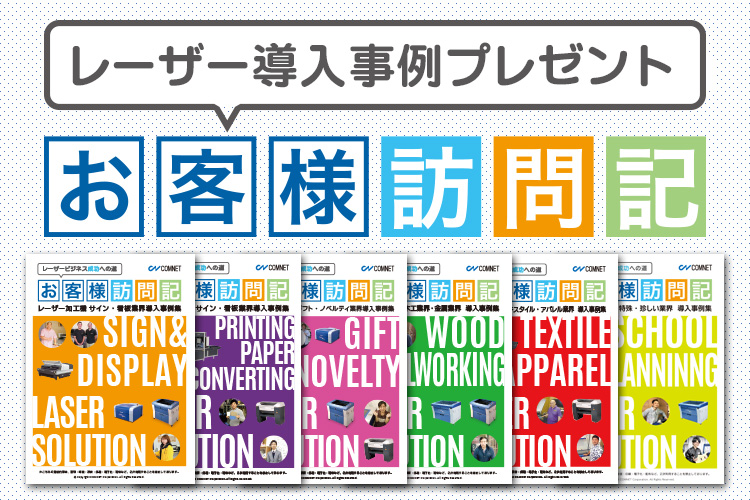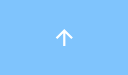第2営業グループの加藤です。
CADソフトで作成されたデータ(DXFデータ)を、CorelDRAW(コーレルドロー)で編集しようと思っても、インポートしたデータがバラバラ・プツプツと途切れていて、編集しづらいデータになってしまうことが多いと思います。
そんな時にバラバラになったデータを結合して、レーザー彫刻ができるデータに編集する方法をご紹介します。
1.DXFデータをインポートします。
「ファイル」メニューから「インポート」を選択して、使用したいDXFデータをインポートします。
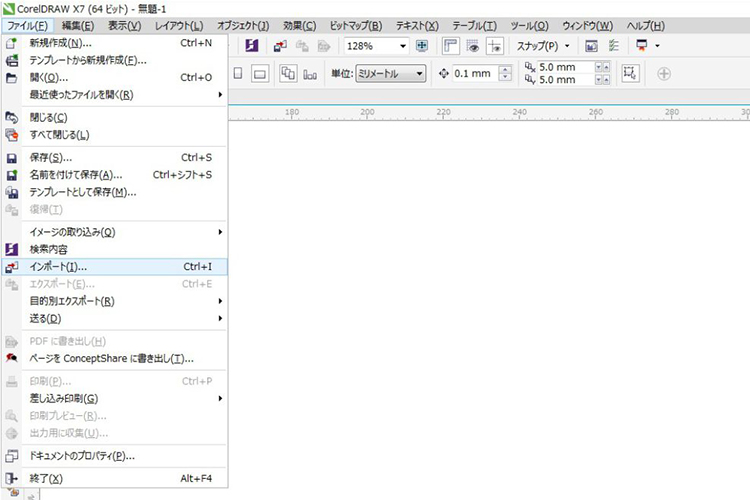
DXFデータをCorelDRAWへインポートすると、パスがバラバラになります。(線と線が結合されていない状態)
この状態だと塗りつぶしができないので、彫刻データとして使用できません。
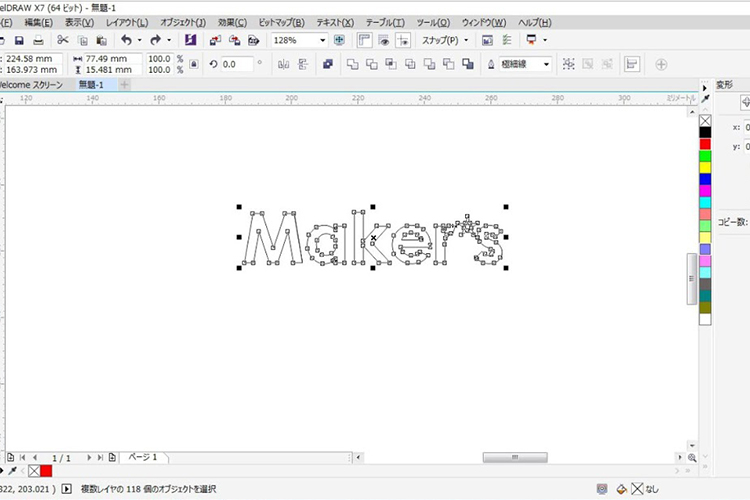
2.「曲線の結合」を使用して、パスをひとつなぎにします。
データを選択した状態で、「オブジェクト」メニューの「曲線の結合」をクリックします。
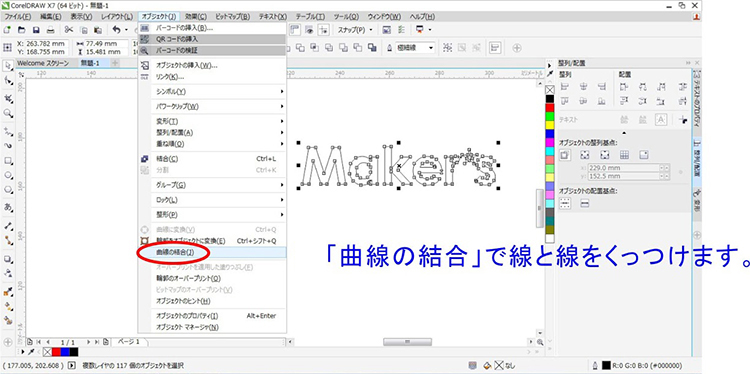
このままだと線と線がくっついただけの状態で、塗りつぶしができません。右側に表示される「延長」ボタンをクリックすることで、閉じた図形に変換されます。
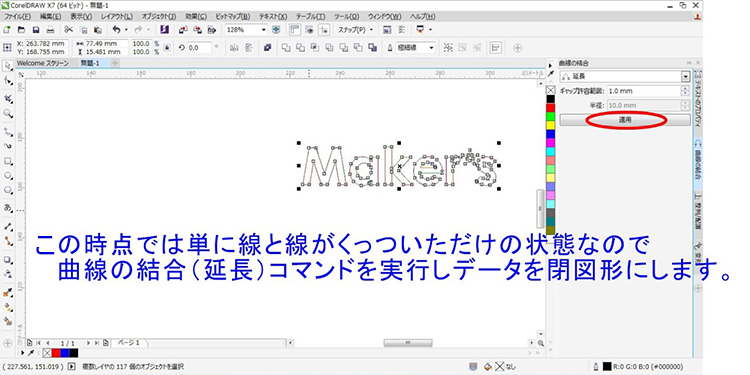
閉じた図形に変換されると、塗りつぶすことができるようになります。
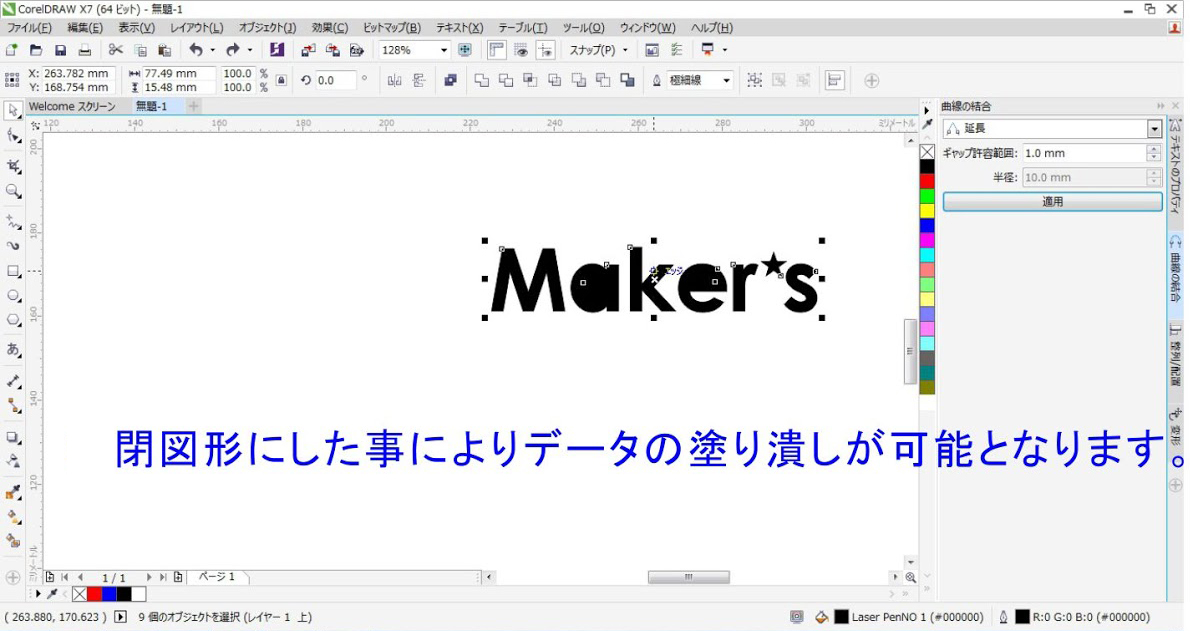
中抜きの方法
上の画像では、「a」「e」の中抜きの部分も塗りつぶされた状態でした。
同じようにデータを選択した状態で、「オブジェクト」メニューの「結合」をクリックします。
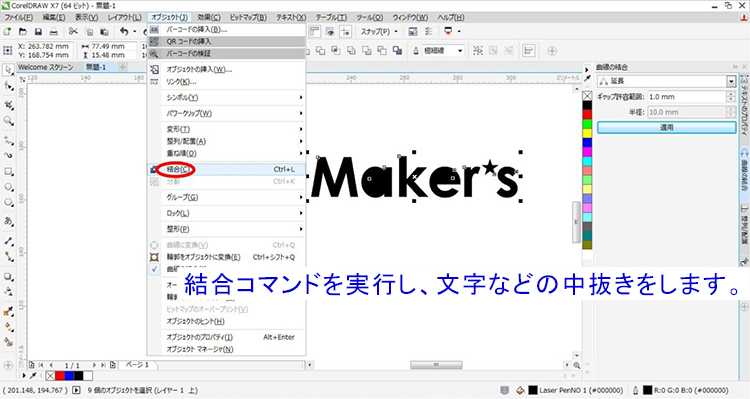
すると、中抜きの部分は塗りつぶされないようになります。

以上、DXFデータを塗りつぶしデータに編集する方法でした。
DXFデータをはじめ、イラストレーター、フォトショップ、JPEGなど、さまざまな形式のデータをレーザー加工用のデータに編集されていると思います。
他にも「こんなデータはどう編集したらいいの?」といった疑問がございましたら、お気軽にお問い合わせください!
資料ダウンロード配布・無料コンサルティング受付中
レーザー加工機の選び方をまとめたガイドをプレゼント中!
目的・コスト・サポート、各内容ごとにレーザー加工機選定のポイントを「加工機選びで失敗しないコツ」としてまとめたここでしか手に入らない資料です。
レーザーカッター・レーザー加工機の無料コンサルティング
レーザーカット加工機に関して無料コンサルティングを実施しています。加工機選びはレーザーカット事業の第一歩にして一番の肝です。コムネット株式会社はお客様の最適な加工機選びをお手伝い致します。